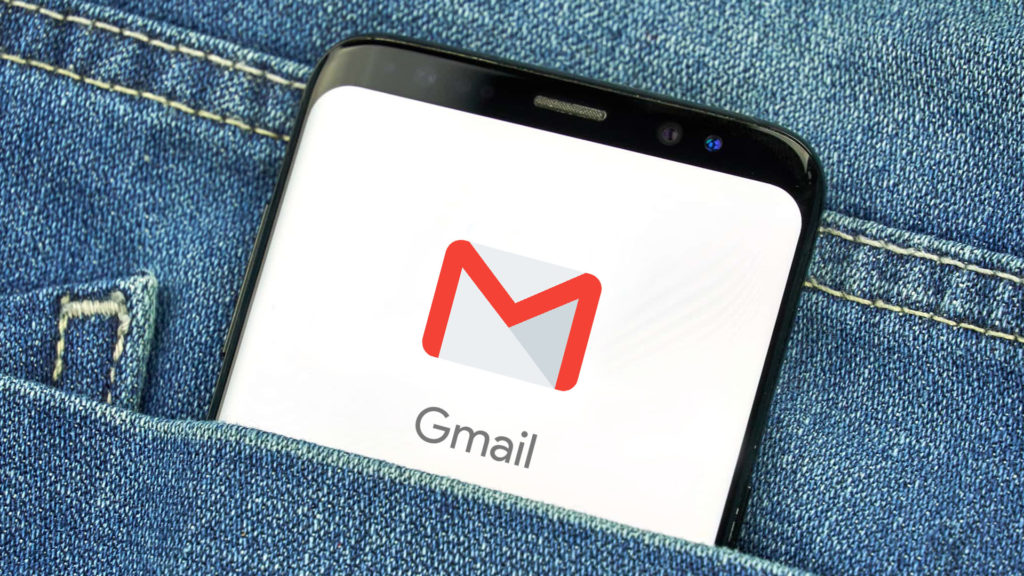
Gmail-ul a devenit platforma preferată a userilor în detrimentul Yahoo Mail de ceva timp.
Hai să vedem cum îți putem îmbunătăți această experiență.
Chiar dacă ești student, este necesar să știi să îți folosești cat mai bine mail-ul. Iar noi te vom ajuta să faci asta, oferindu-ți 9 tipsuri productive.
În primul rând, cum intri în contul tău de Gmail, du-te în partea dreaptă și dă click pe rotița aia de setări, apoi dă click pe Settings\Setări. And now let the magic happen.
După ce ai intrat în setări, te duci la General.
1. Undo Send
Enable Undo Send. Asta îți oferă posibilitatea să ștergi un mail dupa ce i-ai dat send. Ai trimis un mail din greșeală? L-ai scris prost? Ai dat send fără să vrei? Activează această opțiune și esti salvat.
2. Stars
All Stars. Asta te ajută să îți organizezi tu mai bine mail-urile. Poți pune câte un semn diferit la fiecare mail, în funcție de importanță.
3. Desktop Notifications
Aici poți alege dacă vrei să îți apară notificări cu mailurile pe care le primești.
După caz, poți alege dacă să primești notificări cu toate mail-urile, doar cu cele importante pentru tine, sau deloc. Dacă aștepti vreun mail important, poți umbla la această setare, ca să nu mai dai refresh non stop la Gmail.
4. Signature
Ca să nu mai stai de fiecare dată să te semnezi la fiecare final de mail, îți poți alege o semnatură universală în mod automat. Aceasta ar trebui să cuprindă un mesaj de rămas bun și numele tău. Și ca să apară și mai frumos, bifează și căsuța de dedesubtul semnăturii. „Insert this signature before quoted text in replies and remove the „-” line that precedes it.”
5. Vacation Responder
Dacă pleci în vacanță, nu mai ai laptop, sau s-a întâmplat orice și nu vrei să ignori mail-urile primite, acum ai ocazia! Selectează perioada și mesajul pe care vrei să îl transmiți. La fiecare mail primit, persoana va primi un mesaj automat ales de tine. E ca un fel de voicemail, numai că e în scris.
După ce ai modificat setările după bunul plac, dă-i save changes. După, intră din nou la Setting și dă click pe Accounts and Import. Aici ai posibilitatea de a modifica mai multe lucruri, dar cel mai important este unul singur.
6. Import Email Account
În caz de ți-ai schimbat adresa de e-mail sau poate chiar întreaga platformă, Gmail îți oferă ocazia de a-ți importa toate informațiile importante pentru tine.
De la mesaje, la mailuri și contacte. Dă click pe „Import mail and contacts” și selectează adresa de e-mail dorită.
După ce ai terminat, tot în Settings, dă click pe căsuța de Forwarding and POP/IMAP.
7. Forwarding
Acest tool te ajută să dai automat forward cui dorești tu. Poți alege câte mailuri vrei tu și le poti trimite la una sau mai multe persoane. Dacă, de exemplu, primești anumite mailuri pe care vrei să le trimiți automat și altei persoane, aceasta este cea mai bună și cea mai simplă cale.
Mai departe, dă click pe Labs. Aici vei găsi cele mai folositoare instrumente de care pun pariu că nici nu știai.
8. Labs/Canned Responses
„Email for the truly lazy”, după cum zice și developer-ul aplicatiei.
Cu Canned Responses poți trimite câte mail-uri vrei tu cu un mesaj predefinit. Tot în Settings, dai click pe următoarea căsuță, adica Gmail Offline.
9. Gmail Offline
Gmail Offline te ajută în cazul în care nu ai acces la internet. Îți poți citi toate mailurile și poți și scrie altele, iar când vei fi conectat la intenet, ele se vor trimite automat.
Sper să îți fie de ajutor toate aceste informații și să le folosești.
Articole Recente
 " />
" />
“Construiește-ți o carieră în construcții” – Sesiune...
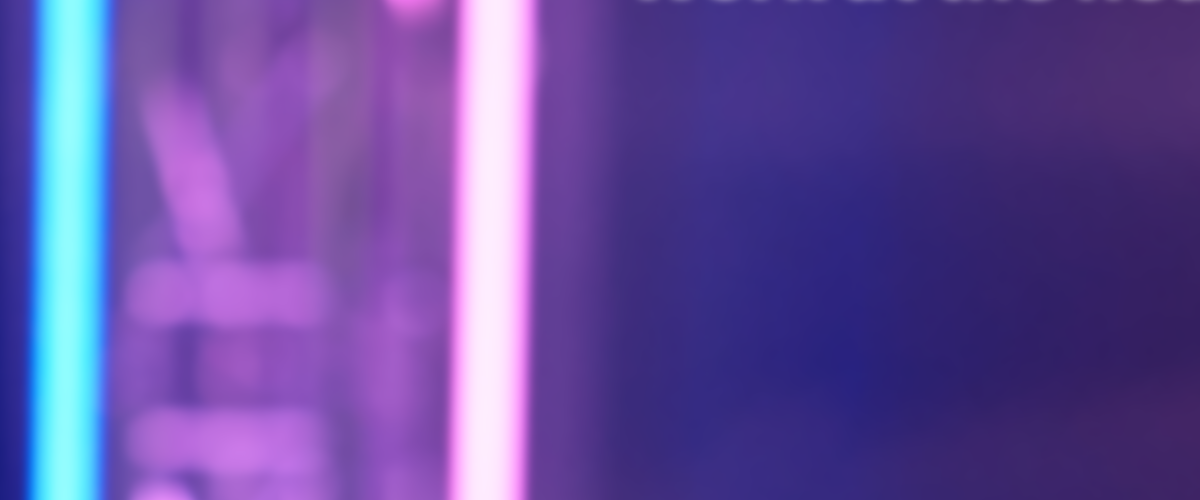 " />
" />

